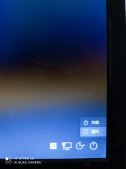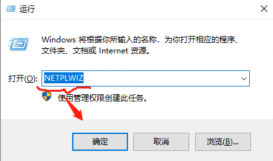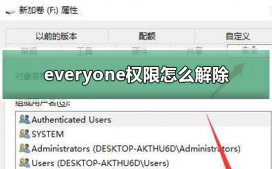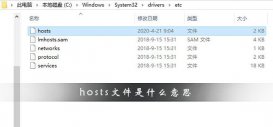使用U盘最烦的事情是“看得见,摸不着”,被锁定的U盘实在是让人头疼。小编这里有个方法,可以迅速破除这种被锁定的烦恼。
首先在开始菜单输入regedit进入注册表编辑器。
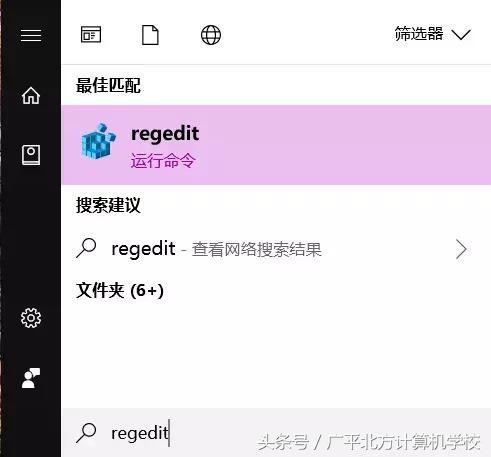
定位到“HKEY_LOCAL_MACHINE\SYSTEM\CurrentControlSet\Control\Storage”项上,看看有没有StorageDevicePolicies子项。
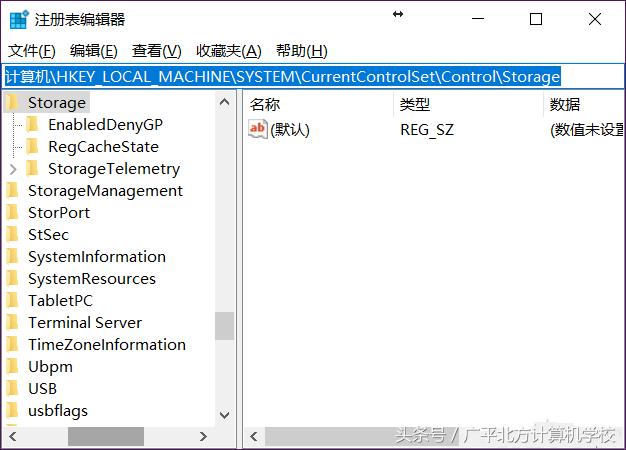
如果没有,在Storage项上右键单击选择“新建—项”,名字修改为“StorageDevicePolicies”。注意不是在右侧空白处右键单击。
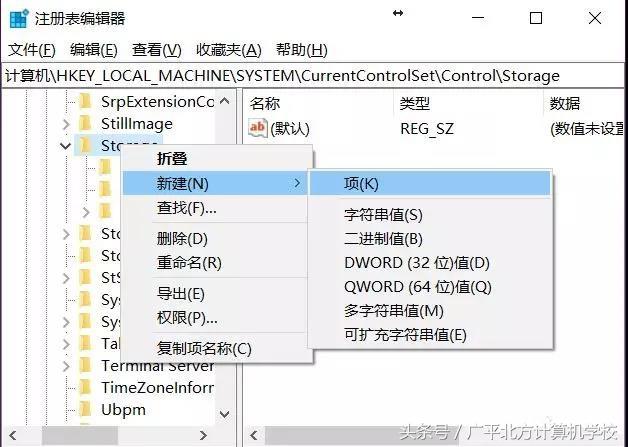
接下来,在新建的StorageDevicePolicies子项右侧空白处右键单击,选择“新建—DWORD(32位)值”,并将其命名为“WriteProtect”。
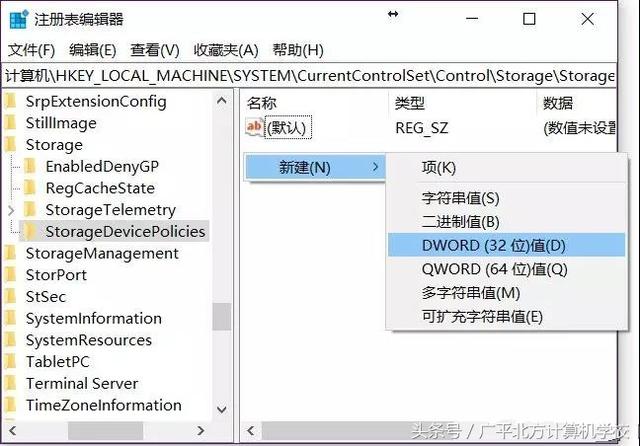
双击这个WriteProtect,弹出对话框里修改“数值数据”为0。
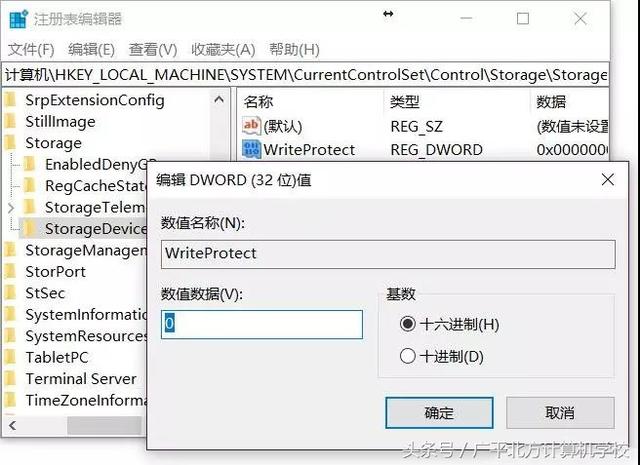
这时重启电脑,再插入U盘,写保护应该就可以破除掉了。如果还是不行,最后可行的办法就是进行量产修复,完整重置U盘,不过这样的代价就是U盘数据无法找回了。另外,各位小伙伴们在日常使用U盘的时候,也要留意不要随意插拔,尤其是在写入刚刚结束的时候,因为缓存的缘故写入实际并没有完成,多等一会儿再操作才是正确的选择,否则容易造成U盘数据出错。